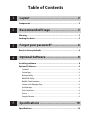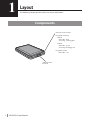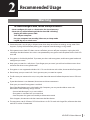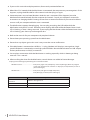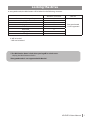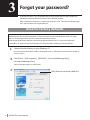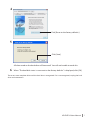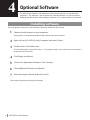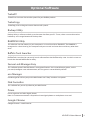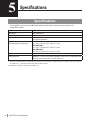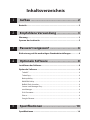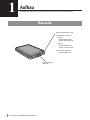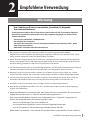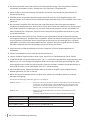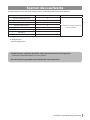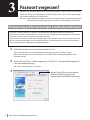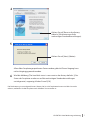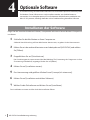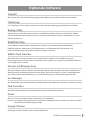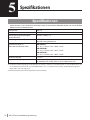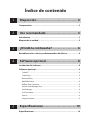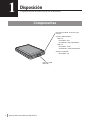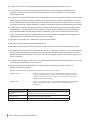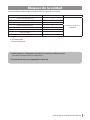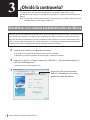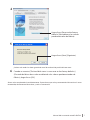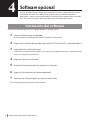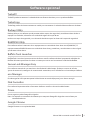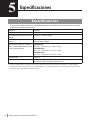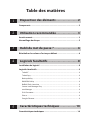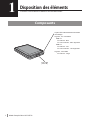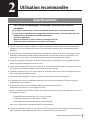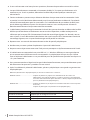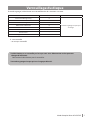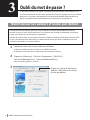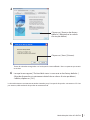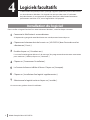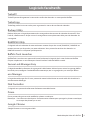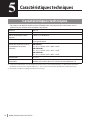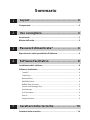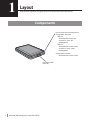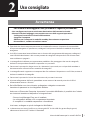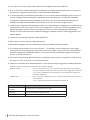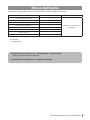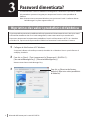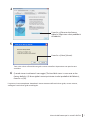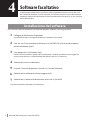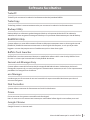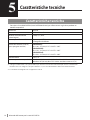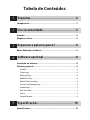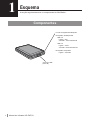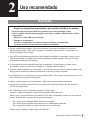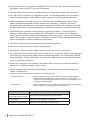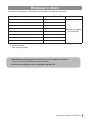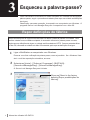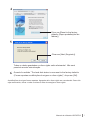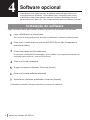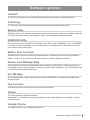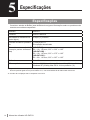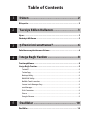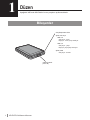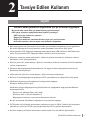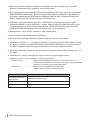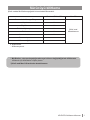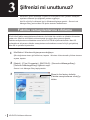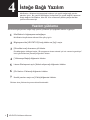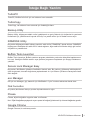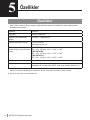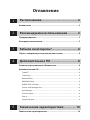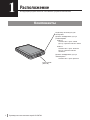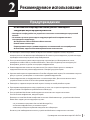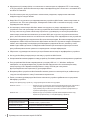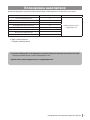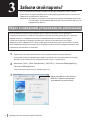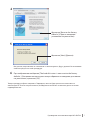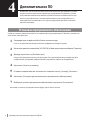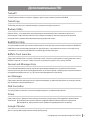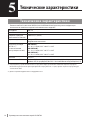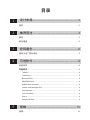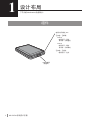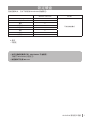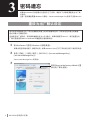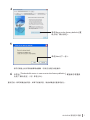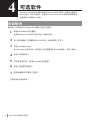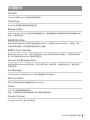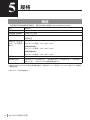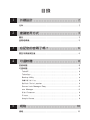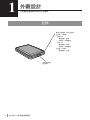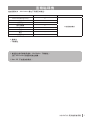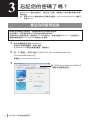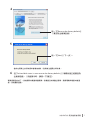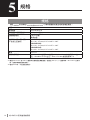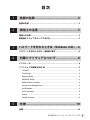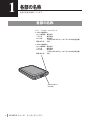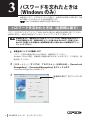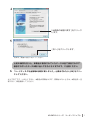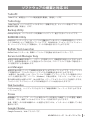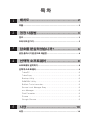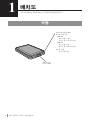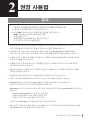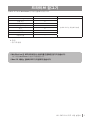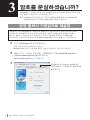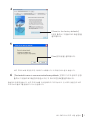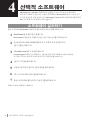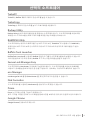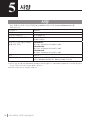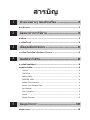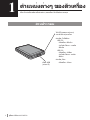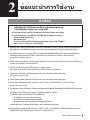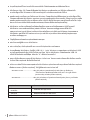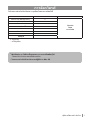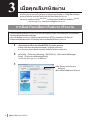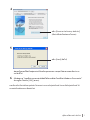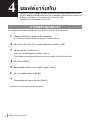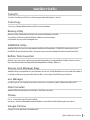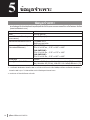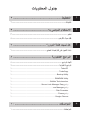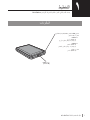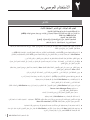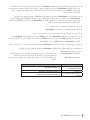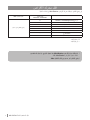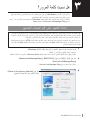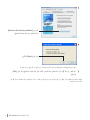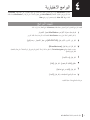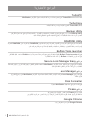Buffalo MiniStation Plus 1.0TB Manuale utente
- Categoria
- Dischi rigidi esterni
- Tipo
- Manuale utente
Questo manuale è adatto anche per
La pagina si sta caricando...
La pagina si sta caricando...
La pagina si sta caricando...
La pagina si sta caricando...
La pagina si sta caricando...
La pagina si sta caricando...
La pagina si sta caricando...
La pagina si sta caricando...
La pagina si sta caricando...
La pagina si sta caricando...
La pagina si sta caricando...
La pagina si sta caricando...
La pagina si sta caricando...
La pagina si sta caricando...
La pagina si sta caricando...
La pagina si sta caricando...
La pagina si sta caricando...
La pagina si sta caricando...
La pagina si sta caricando...
La pagina si sta caricando...
La pagina si sta caricando...
La pagina si sta caricando...
La pagina si sta caricando...
La pagina si sta caricando...
La pagina si sta caricando...
La pagina si sta caricando...
La pagina si sta caricando...
La pagina si sta caricando...
La pagina si sta caricando...
La pagina si sta caricando...
La pagina si sta caricando...
La pagina si sta caricando...
La pagina si sta caricando...
La pagina si sta caricando...
La pagina si sta caricando...
La pagina si sta caricando...
La pagina si sta caricando...
La pagina si sta caricando...
La pagina si sta caricando...
La pagina si sta caricando...
La pagina si sta caricando...
La pagina si sta caricando...
La pagina si sta caricando...
La pagina si sta caricando...

Unità disco rigido USB da 2,5 pollici con crittograa
MiniStation HD-PNTU3
Manuale dell’utente
2
Uso consigliato ............................. 3
1
Layout ............................................ 2
5
Caratteristiche tecniche ............. 10
3
Password dimenticata
?
................ 6
4
Software facoltativo ..................... 8
IT

5
4
3
2
1
Sommario
Layout .........................................................2
Componenti .......................................................................................... 2
Uso consigliato ...........................................3
Avvertenza ............................................................................................ 3
Blocco dell’unità ................................................................................... 5
Password dimenticata? .............................6
Ripristino dei valori predeniti di fabbrica ........................................ 6
Software facoltativo ..................................8
Installazione del software ................................................................... 8
Software facoltativo ............................................................................ 9
TurboPC .................................................................................................................................... 9
TurboCopy ............................................................................................................................... 9
Backup Utility ......................................................................................................................... 9
RAMDISK Utility ..................................................................................................................... 9
Bualo Tools launcher ......................................................................................................... 9
Secure Lock Manager Easy................................................................................................. 9
eco Manager ........................................................................................................................... 9
Disk Formatter ........................................................................................................................ 9
Picasa ......................................................................................................................................... 9
Google Chrome .................................................................................................................... 9
Caratteristiche tecniche ..........................10
Caratteristiche tecniche ..................................................................... 10

2
Manuale dell’utente per la serie HD-PNTU3
Componenti
Layout
Nella sezione seguente vengono descritti di componenti della MiniStation.
1
LED di accensione/accesso/blocco
Crittografato; sbloccato
USB 3.0
Alimentazione accesa: blu
Accesso in corso: blu
lampeggiante
USB 2.0
Alimentazione accesa: verde
Accesso in corso: verde
lampeggiante
Crittografato; bloccato
Alimentazione accesa: rosso
Connettore USB
(micro B)

3
Manuale dell’utente per la serie HD-PNTU3
2
Uso consigliato
Avvertenza
Per evitare di danneggiare i dati, prendere le seguenti precauzioni:
• Non congurare mai questa unità come destinazione della memoria virtuale.
• Mentre il LED dati lampeggia, non compiere nessuna delle seguenti operazioni:
Scollegare il cavo USB o il cavo di alimentazione
Spegnere il computer
Abilitare per il computer la modalità standby, ibernazione o sospensione
Disconnettersi, accedere o cambiare utente
● È possibile che alcuni computer presentino un ritardo nella scrittura al ripristino da una modalità
di risparmio energetico. In questo caso, scollegare l’unità prima di abilitare la modalità di risparmio
energetico.
●
Se il LED di accensione/accesso/blocco non si disattiva allo spegnimento del computer, scollegare il
cavo USB dalla MiniStation. I dati saranno protetti da crittograa solo quando il LED di accensione/
accesso/blocco si spegnerà.
●
La crittograa è disabilitata per impostazione predenita. Per proteggere i dati con la crittograa,
abilitare la corrispondente modalità e impostare una password.
●
Conservare la password in luogo sicuro. Se si dimentica la password, non sarà possibile accedere ai
dati memorizzati sull’unità disco in modalità di crittograa.
●
La crittograa non è supportata sui computer Mac. Per utilizzare il dispositivo su un PC Mac, evitare di
abilitare la modalità di crittograa.
●
Conservare la password al sicuro. Non comunicare la password a nessuno.
● Al primo collegamento dell’unità, potrebbero essere necessari 20 secondi prima che il LED di
alimentazione/accesso si illumini.
● SelaMiniStationnonvienerilevata,scollegarlaecollegarlanuovamente.
Immetterelapasswordselacrittograaèabilitata.
AnchesesuRisorsedelComputerèpresentel’iconadellaMiniStation,èpossibilechel’utente
nonriescaadaccederealdispositivoneiseguenticasi:
・SecureLockManagerEasynonèinstallato
・Lacrittograaèattivataec’èunapasswordimpostata
・Ilcomputerèinmodalitàsospensioneoibernazione
Intalcaso,scollegareequindiricollegarelaMiniStation.
● La dimensione massima di un le su un disco rigido FAT 32 è di 4 GB. Per gestire le più grandi,
riformattare il disco in NTFS o Mac OS Extended.

4
Manuale dell’utente per la serie HD-PNTU3
●
Se si utilizza l’unità con più partizioni, formattare il singolo volume prima dell’uso.
● Se si avvia Mac OS mentre la MiniStation è collegata, è possibile che il computer non la riconosca. In
questo caso, scollegare il cavo USB per qualche secondo e ricollegarlo.
●
In alcuni computer può accadere che Windows non sia avviato mentre è collegata l’unità. In tal caso,
lasciare scollegata la MiniStation no al completo riavvio del computer. Se si desidera accendere
o spegnere il computer mentre è collegata questa unità, consultare il manuale del computer per
modicare le impostazioni del BIOS che permette l’avvio da un’unità disco rigido interna.
●
La MiniStation supporta il collegamento a caldo. È possibile collegare o scollegare il cavo USB mentre
la MiniStation e il PC sono accesi. Tuttavia, non scollegare mai il cavo se il LED di accensione/accesso/
blocco lampeggia, poiché il sistema sta eseguendo l’accesso ai dati. Scollegando la MiniStation
mentre il LED di accensione/accesso/blocco lampeggia, potrebbe vericarsi il danneggiamento o la
perdita dei dati.
●
Consultare i manuali del computer e delle periferiche.
● Non avviare il sistema operativo dalla MiniStation.
● Non collocare oggetti sull’unità. Potrebbero vericarsi problemi di funzionamento.
● Se si collega la MiniStation a una porta USB 2.0 / 1.1, in Windows viene visualizzato un messaggio
indicante che è stato collegato un dispositivo USB ad alta velocità a un hub USB non ad alta velocità.
Spostare il collegamento della MiniStation su una porta USB 3.0 per ottenere migliori prestazioni o
fare clic su [X] per continuare.
●
Durante il funzionamento della MiniStation si potrebbero udire rumori, in particolare in fase di avvio
o di accesso ai dati. Si tratta di una situazione normale.
●
Dopo aver installato il driver della MiniStation, i vari dispositivi vengono aggiunti in Gestione dispositivi.
Visualizzare [Gestione dispositivi] attenendosi alle istruzioni seguenti:
Windows 7/Vista
.........................................Fare clic su [Start], fare clic con il pulsante destro del mouse su [Computer] e
selezionare [Gestisci]. Quando viene visualizzato il messaggio [Per continuare
è necessaria l’autorizzazione dell’utente], fare clic su [Continua] e quindi su
[Gestione dispositivi].
Windows XP
..................................................Fare clic su [Start], quindi fare clic con il pulsante destro del mouse su [Risorse
del computer].
Fare clic su [Gestione] e quindi su [Gestione periferiche].
Periferica Nome periferica in Gestione periferiche
Controller USB (Universal
Serial Bus)
Dispositivo di archiviazione di massa USB
Unità disco Dispositivo BUFFALO HD-PNTU3 USB
Unità DVD/CD-ROM Dispositivo USB BUFFALO Virtual CD-Rom

5
Manuale dell’utente per la serie HD-PNTU3
Blocco dell’unità
In modalità di crittograa, la MiniStation viene bloccata nelle seguenti circostanze.
Windows 7/Vista/XP Mac OS
Secure Lock Manager Easy V
La modalità di crittograa non
è supportata
Arresto del sistema V
Riavvio V
Scollegamento dell’unità V
Standby V
Ibernazione V
Disconnessione -
Cambio utente -
V: bloccato
- : non bloccato
* La MiniStation non si blocca se ci si disconnette o si cambia utente.
Scollegare la MiniStation per bloccarla.
* La modalità di crittograa non è supportata in Mac OS.

6
Manuale dell’utente per la serie HD-PNTU3
Password dimenticata?
Se la MiniStation si trova in modalità di crittograa e si dimentica la password, attenersi
alla procedura riportata di seguito per reimpostare l’unità ai valori predeniti di
fabbrica.
Nota: è necessario un computer Windows per ripristinare l’unità. Il software Secure
Lock Manager Easy non supporta Mac OS.
Ripristino dei valori predeniti di fabbrica
Il ripristino delle impostazioni predenite dell’unità provocherà l’eliminazione di tutti i dati e password
sull’unità.Peraccedere ai dati su un’unità crittografata, è necessario inserire la password esatta.
Dopo aver reimpostato le impostazioni predenite, l’unità sarà formattata in NTFS. Se si desidera
usare Mac OS, ripristinare le impostazioni di fabbrica e formattare l’unità con Mac OS esteso.
1
Collegare la MiniStation al PC Windows.
Se appare la nestra di verica password, chiuderla.Se su Windows Vista si apre la nestra di
autoplay, chiuderla.
2
Fare clic su [Start] - [Tutti i programmi] o [Programmi] - [BUFFALO] -
[SecureLockManagerEasy] - [SecureLockManagerEasy].
Viene avviato Secure Lock Manager Easy.
3
Fare clic su [Reset to the factory
defaults] (Ripristina valori predeniti
di fabbrica).
3

7
Manuale dell’utente per la serie HD-PNTU3
4
5
Tutti i dati salvati sull’unità disco rigido saranno cancellati. L’operazione non potrà essere
annullata.
6
Quando viene visualizzato il messaggio [The hard disk status is now reset to the
factory defaults.] (Il disco rigido è stato ripristinato ai valori predeniti di fabbrica),
fare clic su [OK].
Il ripristino è stato completato. Attendere il riconoscimento dell’unità disco rigido; se non avviene,
scollegare l’unità disco rigido e ricollegarla.
Fare clic su [Reset to the factory
defaults] (Ripristina valori predeniti
di fabbrica).
Fare clic su [Next] (Avanti).

8
Manuale dell’utente per la serie HD-PNTU3
Software facoltativo
La MiniStation include diversi pacchetti software facoltativi che possono essere usati
con i computer Windows. Questo software non è necessario per usare la MiniStation; è
facoltativo. Sebbene la MiniStation funzioni perfettamente con Mac OS X, non è incluso
alcun software Mac.
Installazione del software
Per installare il software facoltativo sul computer Windows, attenersi ai passaggi seguenti.
1
Collegare la MiniStation al computer.
Se sulla MiniStation la crittograa è abilitata, immettere la password.
2
Fare clic con il pulsante destro del mouse su [HD-PNTU3] in Risorse del computer,
quindi selezionare [Apri].
3
Fare doppio clic su [DriveNavi.exe].
Viene avviata la procedura guidata di DriveNavigator. Se viene visualizzato il messaggio [Per
continuare è necessaria l’autorizzazione dell’utente], fare clic su [Continua].
4
Selezionare [Inizia installazione].
5
6
Selezionare [Installazione software aggiuntivo].
7
Selezionare il software di destinazione e fare clic su [Installa].
La procedura guidata proseguirà l’installazione.
4
Si aprirà il License Agreement. Fare clic su [I accept] (Accetto).

9
Manuale dell’utente per la serie HD-PNTU3
Software facoltativo
TurboPC
TurboPC può aumentare la velocità di trasferimento dati del prodotto Bualo.
TurboCopy
TurboCopy utilizza la memorizzazione cache per aumentare la velocità di trasferimento dati.
Backup Utility
Backup Utility è un software in grado di eseguire il back-up e il ripristino dei dati da PC. Per utilizzarlo,
selezionare un drive sorgente di cuieseguire il backup e una posizione di destinazione per i dati del backup.
RAMDISK Utility
Questo software si serve della memoria all’interno del proprio computer come un disco rigido virtuale
[RAMDISK]. RAMDISK vienericonosciuto come un disco rigido dal computer, e sarà quindi possibile
leggere e scrivere dati proprio come si farebbe con qualsiasi altro disco rigido.
Bualo Tools launcher
Bualo Tools Launcher consente di lanciare in modo facile software dalla suite di utility Bualo. Basta
fare clic su un’icona per lanciareil tool o l’utility Bualo desiderata.
Secure Lock Manager Easy
Questo software controlla le funzionalità di crittograa della MiniStation. Utilizzarlo per abilitare la
crittograa, impostare la password, congurare l’autenticazione automatica, e così via. Per impostazione
predenita la crittograa non è abilitata.
eco Manager
eco Manager per HD consente di attivare la modalità di sospensione della MiniStation per ridurre il
consumo energetico.
Disk Formatter
Questo software consente di riformattare con facilità la MiniStation.
Picasa
Picasa consente di organizzare e modicare le foto digitali.
Nota: è necessaria una connessione Internet per condividere le foto digitali o inviare foto per e-mail.
Google Chrome
Google Chrome è un browser web.

10
Manuale dell’utente per la serie HD-PNTU3
Caratteristiche tecniche
Caratteristiche tecniche
Consultare il sito Web Bualo (www.bualotech.com) per informazioni sugli ultimi prodotti o i
modelli compatibili.
Interfaccia USB 3.0
Connettore USB 3.0 Micro-B
Velocità di trasferimento
(valore logico)
5 Gbps (*1) Max.
Formato predenito di fabbrica 1 partizione NTFS
Crittograa disabilitata
Dimensioni esterne (L×H×P)
(parti sporgenti escluse)
[HD-PNTU3] :
82 × 16 × 118 mm; 3.23” × 0.63” × 4.65”
[HD-PNTU3B] :
82 × 19 × 118 mm; 3.23” × 0.75” × 4.65”
[HD-PNTU3G] :
82 × 22 × 118 mm; 3.23” × 0.87” × 4.65”
Alimentazione 5 V ± 5 %
Sistema operativo compatibile Windows 7 (32-bit e 64-bit), Windows Vista (32-bit e 64-bit),
Windows XP (32-bit), Mac OS X 10.4 o versione successiva (*2)
*1 Collegare la MiniStation a una porta USB 3.0 per ottenere velocità di trasferimento più elevate. La MiniStation
funziona anche se collegata a una porta USB 2.0 / 1.1, ma il trasferimento dei dati risulta molto rallentato.
*2 La modalità di crittograa non è supportata in OS X.
5
La pagina si sta caricando...
La pagina si sta caricando...
La pagina si sta caricando...
La pagina si sta caricando...
La pagina si sta caricando...
La pagina si sta caricando...
La pagina si sta caricando...
La pagina si sta caricando...
La pagina si sta caricando...
La pagina si sta caricando...
La pagina si sta caricando...
La pagina si sta caricando...
La pagina si sta caricando...
La pagina si sta caricando...
La pagina si sta caricando...
La pagina si sta caricando...
La pagina si sta caricando...
La pagina si sta caricando...
La pagina si sta caricando...
La pagina si sta caricando...
La pagina si sta caricando...
La pagina si sta caricando...
La pagina si sta caricando...
La pagina si sta caricando...
La pagina si sta caricando...
La pagina si sta caricando...
La pagina si sta caricando...
La pagina si sta caricando...
La pagina si sta caricando...
La pagina si sta caricando...
La pagina si sta caricando...
La pagina si sta caricando...
La pagina si sta caricando...
La pagina si sta caricando...
La pagina si sta caricando...
La pagina si sta caricando...
La pagina si sta caricando...
La pagina si sta caricando...
La pagina si sta caricando...
La pagina si sta caricando...
La pagina si sta caricando...
La pagina si sta caricando...
La pagina si sta caricando...
La pagina si sta caricando...
La pagina si sta caricando...
La pagina si sta caricando...
La pagina si sta caricando...
La pagina si sta caricando...
La pagina si sta caricando...
La pagina si sta caricando...
La pagina si sta caricando...
La pagina si sta caricando...
La pagina si sta caricando...
La pagina si sta caricando...
La pagina si sta caricando...
La pagina si sta caricando...
La pagina si sta caricando...
La pagina si sta caricando...
La pagina si sta caricando...
La pagina si sta caricando...
La pagina si sta caricando...
La pagina si sta caricando...
La pagina si sta caricando...
La pagina si sta caricando...
La pagina si sta caricando...
La pagina si sta caricando...
La pagina si sta caricando...
La pagina si sta caricando...
La pagina si sta caricando...
La pagina si sta caricando...
La pagina si sta caricando...
La pagina si sta caricando...
La pagina si sta caricando...
La pagina si sta caricando...
La pagina si sta caricando...
La pagina si sta caricando...
La pagina si sta caricando...
La pagina si sta caricando...
La pagina si sta caricando...
La pagina si sta caricando...
La pagina si sta caricando...
La pagina si sta caricando...
La pagina si sta caricando...
La pagina si sta caricando...
La pagina si sta caricando...
La pagina si sta caricando...
La pagina si sta caricando...
La pagina si sta caricando...
La pagina si sta caricando...
La pagina si sta caricando...
La pagina si sta caricando...
La pagina si sta caricando...
La pagina si sta caricando...
La pagina si sta caricando...
La pagina si sta caricando...
La pagina si sta caricando...
La pagina si sta caricando...
La pagina si sta caricando...
La pagina si sta caricando...
-
 1
1
-
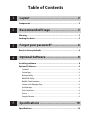 2
2
-
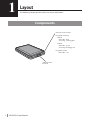 3
3
-
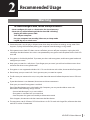 4
4
-
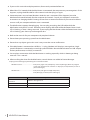 5
5
-
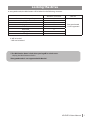 6
6
-
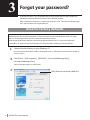 7
7
-
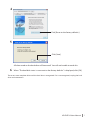 8
8
-
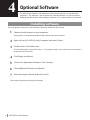 9
9
-
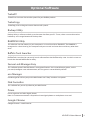 10
10
-
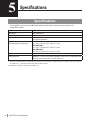 11
11
-
 12
12
-
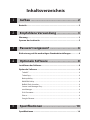 13
13
-
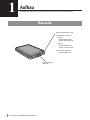 14
14
-
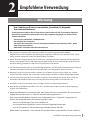 15
15
-
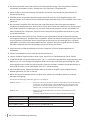 16
16
-
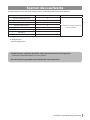 17
17
-
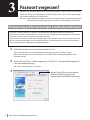 18
18
-
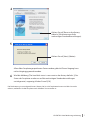 19
19
-
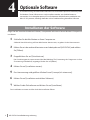 20
20
-
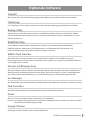 21
21
-
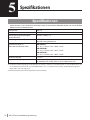 22
22
-
 23
23
-
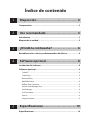 24
24
-
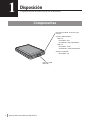 25
25
-
 26
26
-
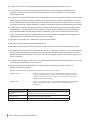 27
27
-
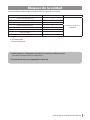 28
28
-
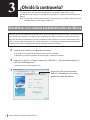 29
29
-
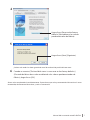 30
30
-
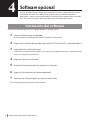 31
31
-
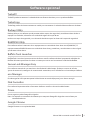 32
32
-
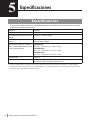 33
33
-
 34
34
-
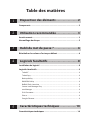 35
35
-
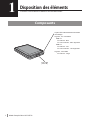 36
36
-
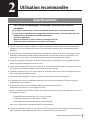 37
37
-
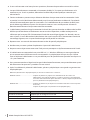 38
38
-
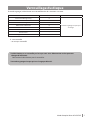 39
39
-
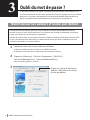 40
40
-
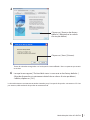 41
41
-
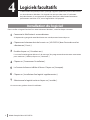 42
42
-
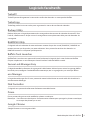 43
43
-
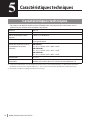 44
44
-
 45
45
-
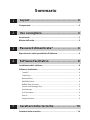 46
46
-
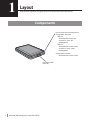 47
47
-
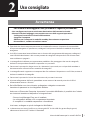 48
48
-
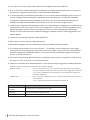 49
49
-
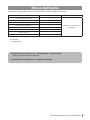 50
50
-
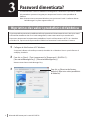 51
51
-
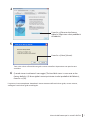 52
52
-
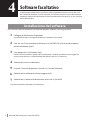 53
53
-
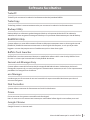 54
54
-
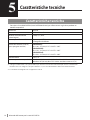 55
55
-
 56
56
-
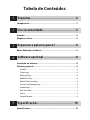 57
57
-
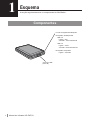 58
58
-
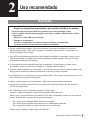 59
59
-
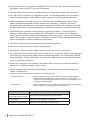 60
60
-
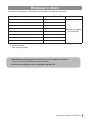 61
61
-
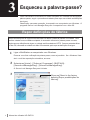 62
62
-
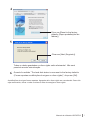 63
63
-
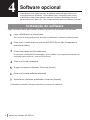 64
64
-
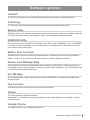 65
65
-
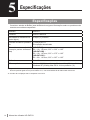 66
66
-
 67
67
-
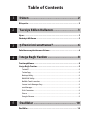 68
68
-
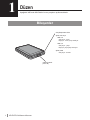 69
69
-
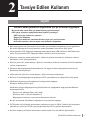 70
70
-
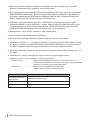 71
71
-
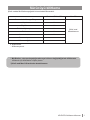 72
72
-
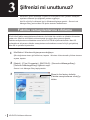 73
73
-
 74
74
-
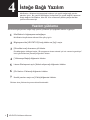 75
75
-
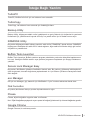 76
76
-
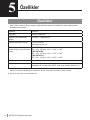 77
77
-
 78
78
-
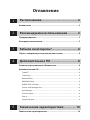 79
79
-
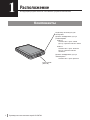 80
80
-
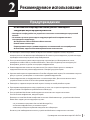 81
81
-
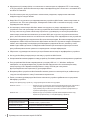 82
82
-
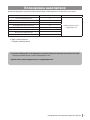 83
83
-
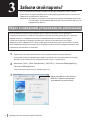 84
84
-
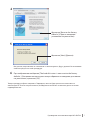 85
85
-
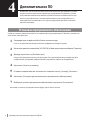 86
86
-
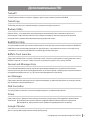 87
87
-
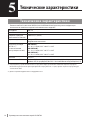 88
88
-
 89
89
-
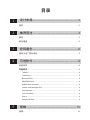 90
90
-
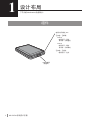 91
91
-
 92
92
-
 93
93
-
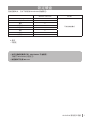 94
94
-
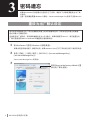 95
95
-
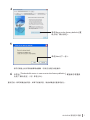 96
96
-
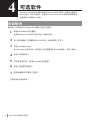 97
97
-
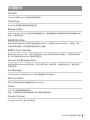 98
98
-
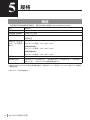 99
99
-
 100
100
-
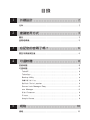 101
101
-
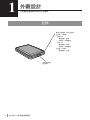 102
102
-
 103
103
-
 104
104
-
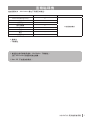 105
105
-
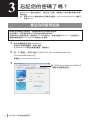 106
106
-
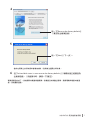 107
107
-
 108
108
-
 109
109
-
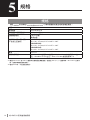 110
110
-
 111
111
-
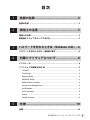 112
112
-
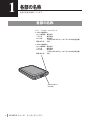 113
113
-
 114
114
-
 115
115
-
 116
116
-
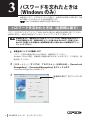 117
117
-
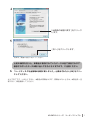 118
118
-
 119
119
-
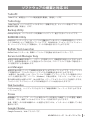 120
120
-
 121
121
-
 122
122
-
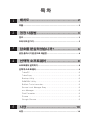 123
123
-
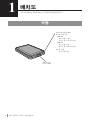 124
124
-
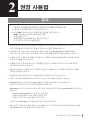 125
125
-
 126
126
-
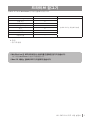 127
127
-
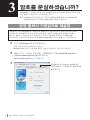 128
128
-
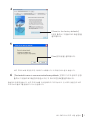 129
129
-
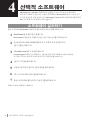 130
130
-
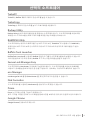 131
131
-
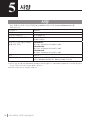 132
132
-
 133
133
-
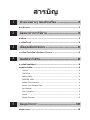 134
134
-
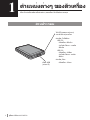 135
135
-
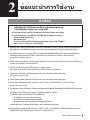 136
136
-
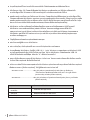 137
137
-
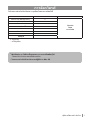 138
138
-
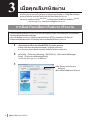 139
139
-
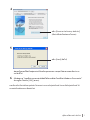 140
140
-
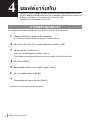 141
141
-
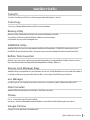 142
142
-
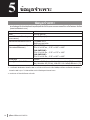 143
143
-
 144
144
-
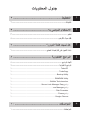 145
145
-
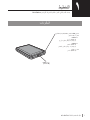 146
146
-
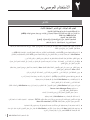 147
147
-
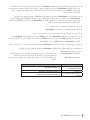 148
148
-
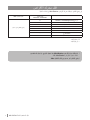 149
149
-
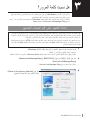 150
150
-
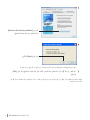 151
151
-
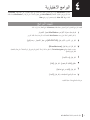 152
152
-
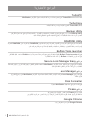 153
153
-
 154
154
Buffalo MiniStation Plus 1.0TB Manuale utente
- Categoria
- Dischi rigidi esterni
- Tipo
- Manuale utente
- Questo manuale è adatto anche per
in altre lingue
- English: Buffalo MiniStation Plus 1.0TB User manual
- français: Buffalo MiniStation Plus 1.0TB Manuel utilisateur
- español: Buffalo MiniStation Plus 1.0TB Manual de usuario
- Deutsch: Buffalo MiniStation Plus 1.0TB Benutzerhandbuch
- русский: Buffalo MiniStation Plus 1.0TB Руководство пользователя
- português: Buffalo MiniStation Plus 1.0TB Manual do usuário
- 日本語: Buffalo MiniStation Plus 1.0TB ユーザーマニュアル
- Türkçe: Buffalo MiniStation Plus 1.0TB Kullanım kılavuzu
Documenti correlati
-
Buffalo MiniStation 1TB Manuale utente
-
Buffalo HD-PV : JUSTSTORE™ PORTABLE Manuale del proprietario
-
Buffalo MINISTATION HD-PCU2 Manuale del proprietario
-
Buffalo OP-HD3.0T Scheda dati
-
Buffalo HD-LBU2 Manuale del proprietario
-
Buffalo HD-PCTU3 MINISTATION USB 3.0 Manuale del proprietario
-
Buffalo HD-LBU3 Manuale del proprietario
-
Buffalo HD-PA1.0TU3 Manuale utente
-
Buffalo TS-RI2.0TGL/R5EU Scheda dati
-
Buffalo TS-IX4.0TL/R5-EU Scheda dati